4 Cara Ganti Wallpaper Di Windows 10
Cara ganti wallpaper backgroud di windows 10 bisa kamu lakukan agar meningkatkan semangat kamu dalam bekerja di depan laptop.
3 Cara Ganti Wallpaper Di Windows 10 - Mengganti sebuah backgroud memang merupakan kewajiban bagi setiap pemilik komputer dan laptop
Hal ini karena mengganti backgroud wallpaper di komputer kita bisa menjadi salah satu penambah mood kita dalam bekerja di depan komputer
Saat ini sudah banyak para pengguna laptop yang menggunakan windows 10 sebagai sistem operasi di laptop mereka.
Akan tetapi, banyak juga orang yang masih belum banyak tau tentang fitur-fitur yang ada di sistem operasi windows 10.
Windows 10 merupakan sistem operasi keluaran terbaru dari perusahaan microsoft dan secara keseluruhan, windows 10 memiliki banyak perbedaan dengan sistem operasi sebelumnya yaitu windows 7 atau windows 8.
Salah satu kelebihan yang di miliki oleh windows 10 merupakan tampilan GUI yang sangat menarik dan juga sangat elegan.
Kamu juga bisa melihat sendiri jika sistem operasi ini memiliki banyak sekali kelebihan pada sisi visual.
Di windows 10 pihak microsoft memberikan kemudahan bagi para pengguna untuk melakukan penggantian backgroud dengan gambar yang sesuai dengan keinginan para pengguna.
Baca Juga
Cara ganti background di windows 10
Terkadang kita memang ingin mengganti tampilan layar komputer dengan alasan ingin merubah mood dan menghilangkan bosan.
Untuk itu newbie akan memberikan kamu langkah-langkah cara ganti backgroud windows 10 sebagai berikut ini
1. Gunakan gambar custome
Untuk langkah pertama kamu bisa mengganti gambar backgroud windows 10 menggunakan gambar custome.
Windows 10 sendiri sudah menyediakan banyak gambar yang bisa kamu jadikan gambar backgroud di windows 10.
Untuk menggantinya kamu bisa mengikuti langkah-langkah di bawah ini
Silahkan klik kanan lalu pilih personalize
Pilih backgroud lalu kamu bisa pilih picture dan pilih gambar yang ingin kamu jadikan backgroud.
Atau kamu ingin menampilkan gambar pilihan kamu jadi kamu bisa pilih browse dan pilih gambar yang kamu inginkan.
Langkah terakhir kamu tinggal menentukan penyesuaian gambar dengan layar kamu dan pilih choose a fit.
2. Menggunakan warna
Selain bisa menggunakan gambar custome, kamu juga bisa menggunakan warna solid sebagai wallpaper laptop atau di komputer kamu.
Untuk langkah-langkahnya kamu bisa mengikuti langkah-langkah di bawah ini.
Untuk langkah pertama kamu bisa klik kanan lalu pilih Personalize dan pilih backgroud dan masuk ke solid color.
Pada choose your backgroud color, kamu bisa memilih warna yang kamu sukai yang akan kamu pilih dan kamu gunakan untuk tampilan wallpaper.
Di bagian custome color kamu bisa memilih warna khusus yang kamu inginkan.
3. Ganti dengan slideshow foto
Cara selanjutnya kamu bisa mengganti tampilan latar belakang dengan menggunakan slideshow foto dengan menggunakan langkah-langkah berikut ini.
Untuk mengganti dengan gambar slide show, kamu bisa mengikuti langkah-langkah di bawah ini.
Klik kanan di desktop dan kamu bisa pilih personalize dan setelah itu kamu bisa mentab layar sebelah kiri dan pilih slideshow.
Langkah selanjutnya kamu bisa memilih choose album. Kamu tinggal pilih folder foto yang akan kamu gunakan sebagai slideshow.
Sesuaikan dengan durasi yang kamu inginkan dengan change picture every 30 menit dan kamu bisa mengaktifkan fitur shuffle agar gambar di tampilkan secara acak sehingga tidak berurutan.
Di allow slideshow what on battery power, kamu bisa menghidupkan atau mematikannya. Hal ini bisa kamu lakukan untuk melakukan penghematan baterai.
Baca Juga
4. Live wallpaper
Selain cara diatas kamu bisa mengubah tampilan wallpaper kamu dengan menggunakan live wallpaper yang pernah viral di tiktok.
Caranya sendiri tidak terlalu ribet karena kamu bisa melakukannya agar tampilan desktop komputer kamu semakian keren untuk di lihat.
Untuk cara ganti wallpaper windows 10 ke live wallpaper kamu bisa mengikutinya dengan langkah-langkah di artikel saya sebelumnya dengan judul cara pasang live wallpaper di windows 10
Di jamin dengan menggunakan tampilan layar live wallpaper di windows 10 kamu akan semakin betah untuk berlama-lama di depan laptop baru kamu.
Di atas merupakan langkah-langkah cara yang bisa kamu lakukan untuk merubah tampilan layar wallpaper di windows 10.
Dengan melakukan hal ini kamu akan bisa menjadi lebih produktif untuk menyelesaikan segala pekerjaan yang kamu terima.
Sekian dulu artikel dari newbie kali ini dengan judul 4 Cara Ganti Wallpaper Di Windows 10 dengan mudah.
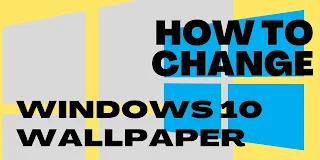




Nomor 3 biasanya paling enak sih, jadi ngga bosen karna gambar ganti tiap 30 menit
ReplyDelete